Veidnes izveide Adobe InDesign ir svarīga pamats, lai sasniegtu konsekventus un profesionālus dizainus. Šajā rokasgrāmatā es tevi aizvedīšu cauri pēdējiem soļiem, lai pabeigtu savu veidnes failu. Tu uzzināsi, kā sakārtot un saglabāt savu veidni, lai to nākotnē varētu izmantot optimizēti.
Svarīgākās atziņas
- Pārbaudi, vai paraugi, slāņi, krāsas un formāti ir pareizi.
- Izņem visus nevajadzīgos saturus no veidnes.
- Saglabā savu failu pareizajā formātā (*.indt), lai varētu to izmantot kā veidni.
- Katru reizi atverot veidni, tiek izveidota kopija, kas ļauj droši izmantot.
Solī pa solim rokasgrāmata
Sāc ar sava veidnes pārbaudi un sakārtošanu. Apskati, ko tu līdz šim esi izveidojis, un novērtē, vai viss ir pareizi nosaukts un struktūra ir atbilstoša. Ir būtiski, lai tavi paraugi un veidnes būtu rūpīgi organizēti, lai novērstu turpmākas neskaidrības.
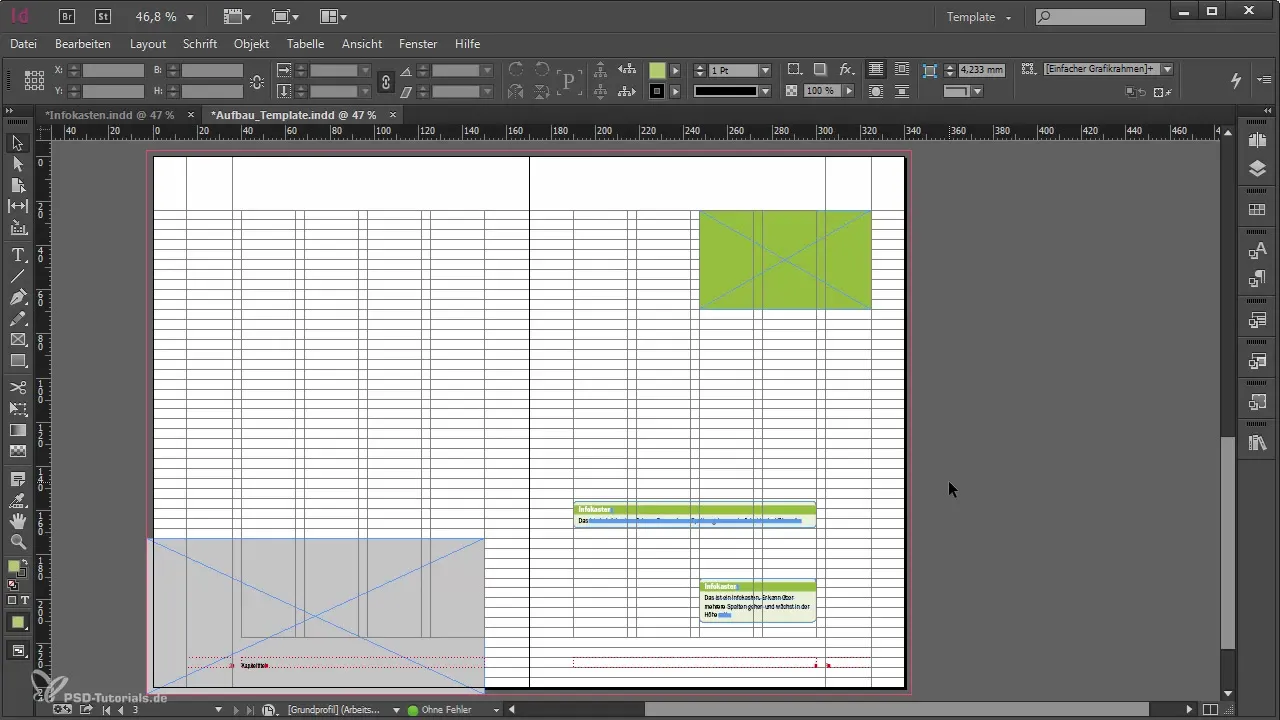
Pārbaudi slāņus un pārliecinies, ka tie ir sakārtoti. Nepieciešami slāņi var padarīt veidni neskaidru. Izņem visu, kas vairs nav nepieciešams. Arī dokumentā iekļautajām krāsām jābūt tikai tām, kuras tu patiešām vēlies izmantot.
Turpināsim pie paragrāfu formātiem. Šie formāti ir izšķiroši tavu dizaina konsekvenci. Ja ir klāt nejauši formāti, sakārto arī tos. Ir labāk optimizēt savus formātus, nevis vēlāk cīnīties ar pārāk daudzām iespējām.
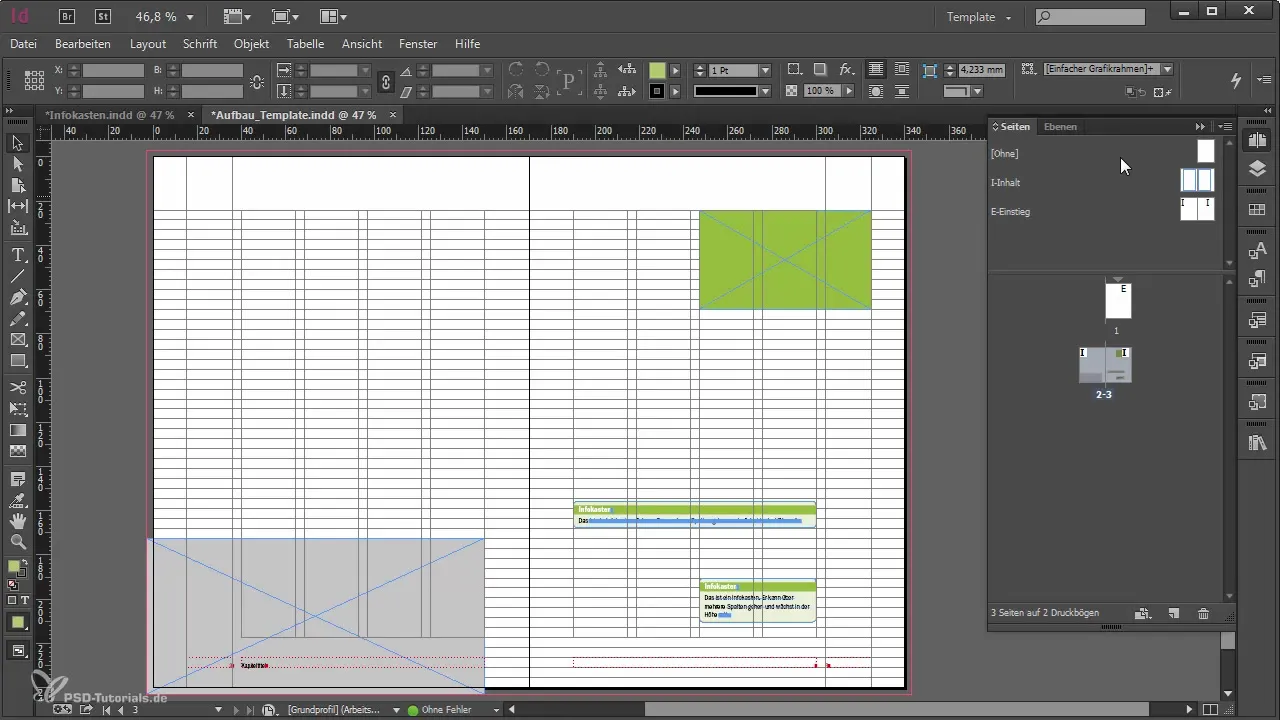
Ir svarīgi pārbaudīt objektu formātus. Šeit tev jānodrošina, ka paliek tikai patiešām nepieciešamie formāti. Strādājot ar veidni vai pārkopējot saturu no citiem dokumentiem, var viegli sakrāt daudz lieku informāciju.
Kad esi drošs, ka tev ir viss svarīgais, ir laiks izņemt liekas lapas. Tukšas lapas jāizdzēš, lai tava veidne būtu tīra. Apsver, vai tu vēlies izdzēst arī lapas 2 un 3 un nepieciešama tikai sākumlapa. Tomēr katram nodaļai ir svarīgi saglabāt sākumlapu un nākamo dubultlapu.
Saglabā dokumentu kā InDesign veidnes failu (*.indt). Iet uz „Failu” un izvēlies „Saglabāt kā”. Tas ir izšķirošs solis, lai nodrošinātu tavas darba drošību. Pārliecinies, ka tu saglabā veidni pareizajā formātā.
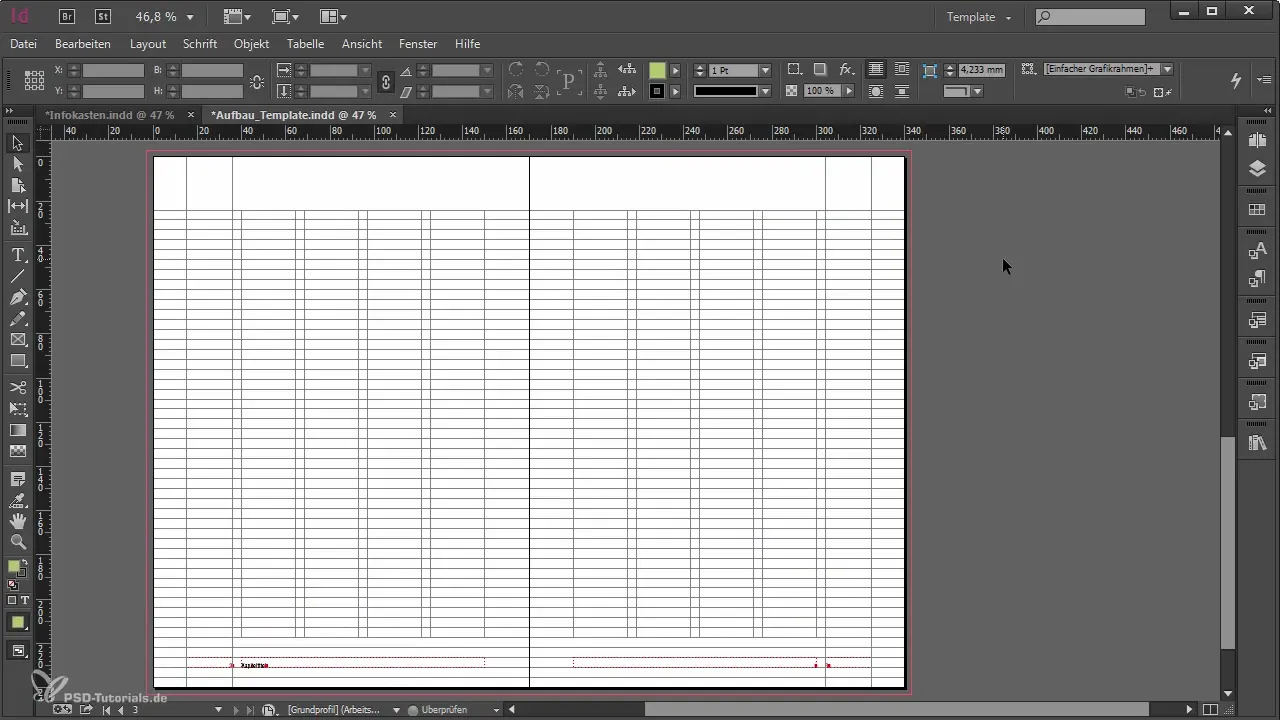
Tu pamanīsi, ka failam tagad ir paplašinājums „.indt”. Šis īpašais paplašinājums norāda, ka tas ir veidne – atverot šo failu, automātiski tiek izveidota kopija. Tādējādi oriģināls paliek neskarts.
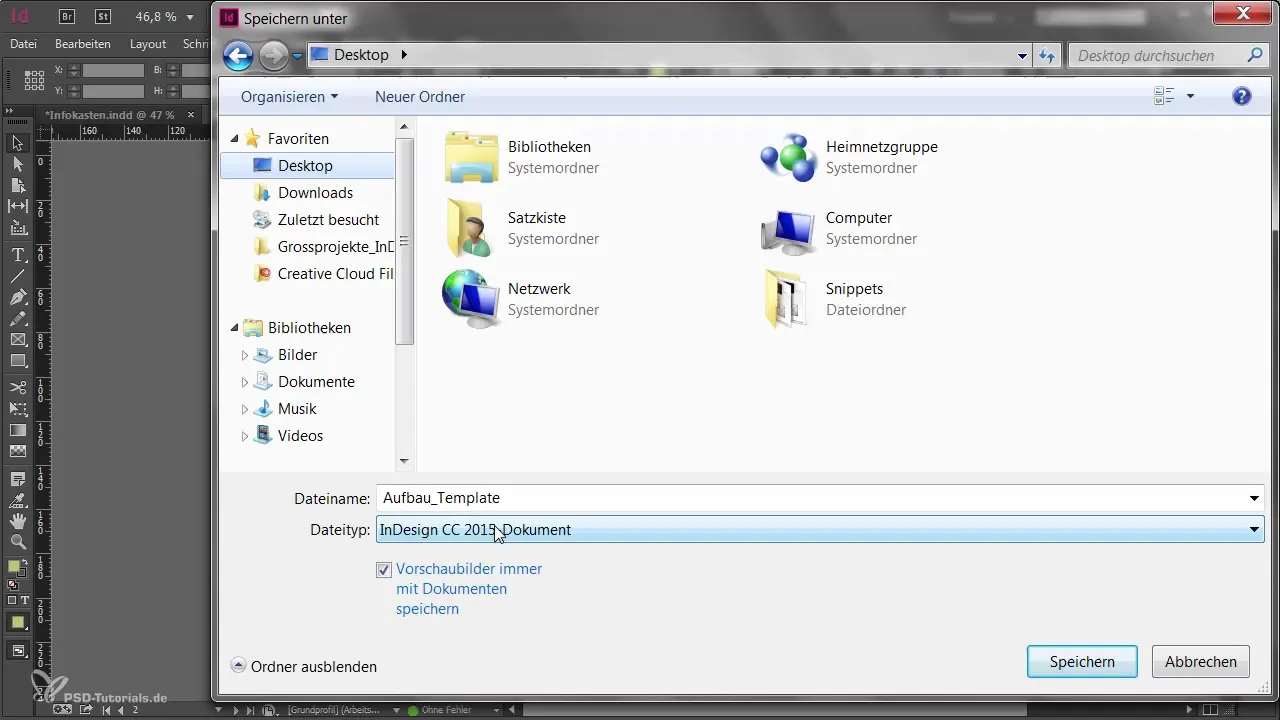
Ar šo veidni tu vari izveidot jaunu dokumentu. Ja tu vēlies veikt izmaiņas veidnē, tev jāatver veidne atkārtoti. Saglabājot izmaiņas, kopija atkal tiek saglabāta kā veidne. Pārliecinies, ka tu šīs izmaiņas saglabā tikai tad, ja esi pārliecināts, ka tās ir jēgpilnas.
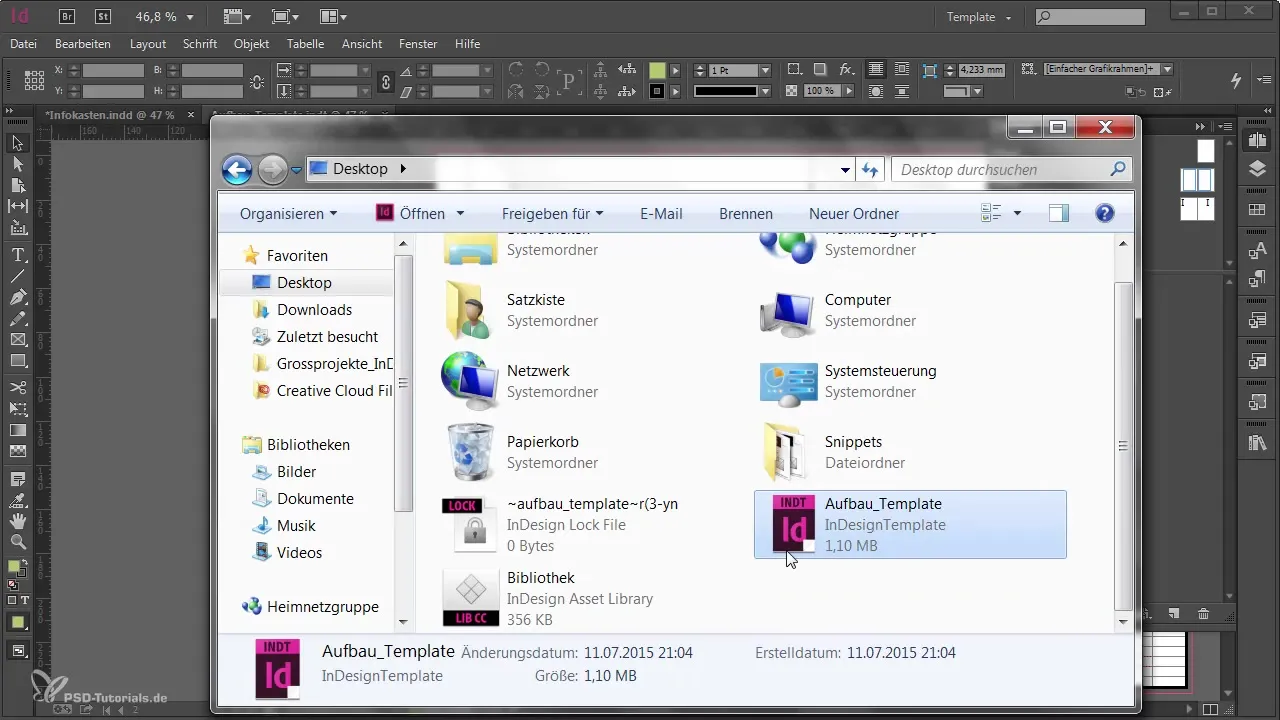
Šādā veidā tu ne tikai iegūsti funkcionālu veidni, bet arī drošu veidu, kā strādāt ar saviem dizainiem. Apzinies, ka Adobe InDesign iespējas tev dod iespēju nepārtraukti uzlabot savas veidnes.
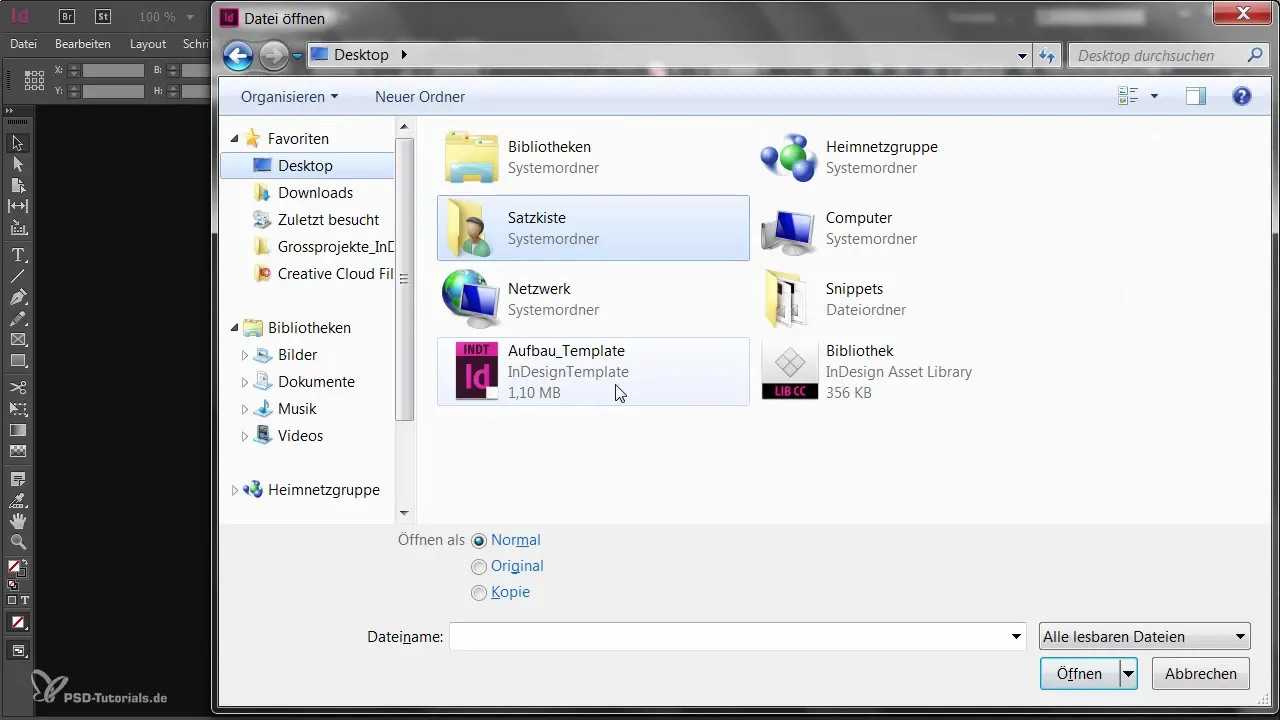
Kopsavilkums – Optimas veidnes izveide Adobe InDesign
Šī rokasgrāmata tev parādīja, kā efektīvi sakārtot un saglabāt savu veidni Adobe InDesign. Pārliecinies, ka visi nevajadzīgie elementi tiek izņemti un tu to saglabā pareizajā formātā, lai tava veidne darbotos bez traucējumiem.
Bieži uzdotie jautājumi
Kā es saglabāju savu veidni Adobe InDesign?Iet uz "Failu" un izvēlies "Saglabāt kā", lai saglabātu veidni formātā *.indt.
Kas notiek, kad es atveru savu veidni?Tiek automātiski izveidota kopija, oriģināls paliek nemainīts.
Vai es varu vēlāk veikt izmaiņas veidnē?Jā, vienkārši atver veidni un, ja nepieciešams, saglabā izmaiņas.
Kā es varu uzlabot savas veidnes skaidrību?Pārbaudi slāņus, krāsas un formātus un izņem visu, kas nav nepieciešams.
Vai tukšas lapas veidnē ir atļautas?Labāk ir izdzēst tukšas lapas, lai veidne būtu pārskatāma.


